雨燕投屏是一款手机投屏到电脑端的软件,雨燕投屏支持DLNA、AirPlay协议的设备,可以时间手机投屏、文件互传、跨设备拨打电话、收发短信,可以通过WIFI、USB进行连接,使用非常方便。

雨燕投屏功能介绍
【屏幕演示】:不需要USB线,可以实时将手机屏幕与计算机同步,不用担心会议演示。
【剪板同步】:直接在手机上贴上电脑复印的内容。
【无线传输】:手机、计算机高速无流量传输超大文件。
【通知同步】:将手机邮件、电话、APP通知实时同步到电脑上,不再错过任何消息。
【拨号邮件】:用电脑直接打电话或者给手机发邮件的联系方式。
雨燕投屏软件特色
所有设备,一网打尽
支持所有具备DLNA、AirPlay协议的设备,支持安卓手机、苹果手机
快乐来自分享
海量影视作品触手可及,快点和家人一起来追剧
无线投屏,流畅演示
无需插线,没有任何设置,会议准备不再手忙脚乱
雨燕投屏投屏到电脑使用方法:
1、在使用之前,我们需要先在投屏设备上下载相对应的客户端,目前安卓端、iPhone端、PC端都支持客户端下载。
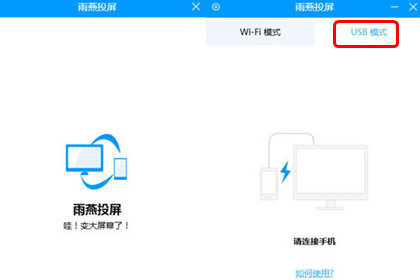
2、在打开应用之前,需要保持手机和电脑连接同一WiFi网络。点击雨燕投屏首页的【开始按钮】,可以选择的连接方式有“Wi-Fi模式”和“SUB模式”,这里小编选择的是SUB 模式,我们需要在手机端打开【设置-关于手机】,多次点击版本号,直到提示进入开发者模式,打开【开启开发者选项】中的【USB调试】功能,再通过数据线连接即可。
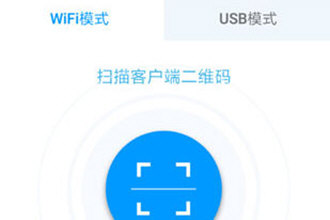
而WiFi模式相对简单,只需在电脑中选择”Wi-Fi模式“,手机中点击【扫描二维码】,使用手机扫描电脑上的二维码。这里就不过多描述了,与其他投屏应用的步骤相差无几。
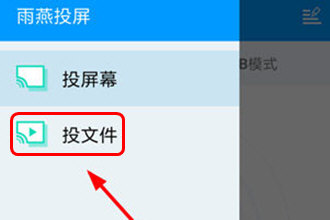
3、而且除去实时投屏的模式外,用户可以点击左上角按钮唤起列表,选择【投文件】,将手机本地的图片、视频、音乐进行投屏播放。
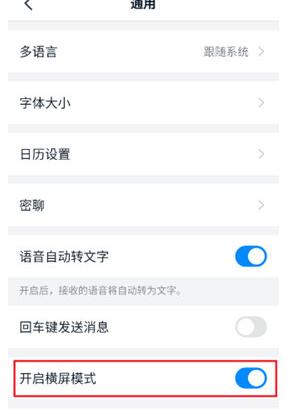



 360解压缩软件2023
360解压缩软件2023 看图王2345下载|2345看图王电脑版 v10.9官方免费版
看图王2345下载|2345看图王电脑版 v10.9官方免费版 WPS Office 2019免费办公软件
WPS Office 2019免费办公软件 QQ浏览器2023 v11.5绿色版精简版(去广告纯净版)
QQ浏览器2023 v11.5绿色版精简版(去广告纯净版) 下载酷我音乐盒2023
下载酷我音乐盒2023 酷狗音乐播放器|酷狗音乐下载安装 V2023官方版
酷狗音乐播放器|酷狗音乐下载安装 V2023官方版 360驱动大师离线版|360驱动大师网卡版官方下载 v2023
360驱动大师离线版|360驱动大师网卡版官方下载 v2023 【360极速浏览器】 360浏览器极速版(360急速浏览器) V2023正式版
【360极速浏览器】 360浏览器极速版(360急速浏览器) V2023正式版 【360浏览器】360安全浏览器下载 官方免费版2023 v14.1.1012.0
【360浏览器】360安全浏览器下载 官方免费版2023 v14.1.1012.0 【优酷下载】优酷播放器_优酷客户端 2019官方最新版
【优酷下载】优酷播放器_优酷客户端 2019官方最新版 腾讯视频播放器2023官方版
腾讯视频播放器2023官方版 【下载爱奇艺播放器】爱奇艺视频播放器电脑版 2022官方版
【下载爱奇艺播放器】爱奇艺视频播放器电脑版 2022官方版 2345加速浏览器(安全版) V10.27.0官方最新版
2345加速浏览器(安全版) V10.27.0官方最新版 【QQ电脑管家】腾讯电脑管家官方最新版 2024
【QQ电脑管家】腾讯电脑管家官方最新版 2024 360安全卫士下载【360卫士官方最新版】2023_v14.0
360安全卫士下载【360卫士官方最新版】2023_v14.0